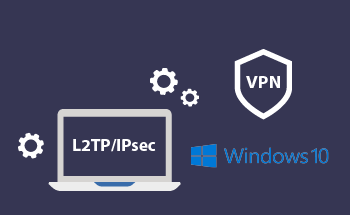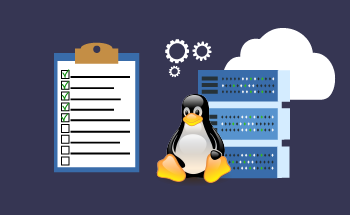20 Häufig verwendete SSH-Befehle in Linux mit Beispielen illustriert
12:23, 31.07.2023
Ein Linux-Befehl bezieht sich auf ein Programm oder Dienstprogramm, das über die Befehlszeilenschnittstelle ausgeführt wird, Textzeilen als Eingabe akzeptiert und diese als Anweisungen für den Computer verarbeitet. Obwohl grafische Benutzeroberflächen (GUIs) eine visuelle Darstellung bieten, sind sie letztendlich auf die zugrunde liegenden Befehlszeilenprogramme angewiesen, um Aktionen auszuführen. Flaggen werden verwendet, um Optionen an Befehle zu übergeben, wobei die Flagge "-h" üblicherweise für den Zugriff auf die Hilfeseite verwendet wird. Argumente oder Parameter dienen der Eingabe von Befehlen, in der Regel in Form von Dateipfaden oder anderem Text, der in das Terminal eingegeben wird. Flags werden durch Bindestriche oder doppelte Bindestriche gekennzeichnet, während die Ausführung von Argumenten von ihrer Reihenfolge innerhalb des Befehls abhängt.
SSH-Befehle (Secure Shell) in Linux werden verwendet, um sichere Fernverbindungen zu anderen Systemen oder Servern herzustellen. SSH bietet einen sicheren verschlüsselten Kommunikationskanal, über den sich Benutzer bei entfernten Rechnern anmelden, Befehle ausführen, Dateien übertragen und verschiedene Verwaltungsaufgaben ausführen können.
In diesem Tutorial werden wir 20 grundlegende SSH-Befehle besprechen, die man unbedingt kennen sollte. Durch die Beherrschung dieser Befehle werden Sie die Grundlagen der Linux-Administration kennen.
Befehl 'ls'
Der Befehl "ls" in Linux ist ein nützliches Werkzeug zum Auflisten von Dateien und Verzeichnissen in einem bestimmten Verzeichnis. Er liefert wertvolle Informationen über Dateiberechtigungen, Besitzverhältnisse und andere Attribute. Standardmäßig ordnet der Befehl "ls" die Ausgabe in alphabetischer Reihenfolge an.
Der Befehl "ls" bietet verschiedene Optionen zur Erweiterung der Funktionalität. So zeigt '-l' detaillierte Informationen an, '-a' zeigt versteckte Dateien an, '-h' stellt die Größen in einem für den Menschen lesbaren Format dar, '-t' sortiert nach Änderungszeit und '-R' ermöglicht eine rekursive Auflistung.
Mit diesen Optionen können Sie die Ausgabe des Befehls "ls" an Ihre Bedürfnisse anpassen und ein tieferes Verständnis für die Dateien und Verzeichnisse in Ihrem Linux-System gewinnen.
Der Befehl 'alias'
Mit dem Befehl "alias" können Sie in Linux temporäre Abkürzungen oder Aliasnamen für längere Befehle erstellen. Wenn Sie einen Alias erstellen, definieren Sie ein Wort oder eine Phrase, die eine Reihe von Befehlen darstellt.
Sie können zum Beispiel einen Alias für den Befehl "ls" einrichten, der das Flag "--color" enthält, ohne es jedes Mal eingeben zu müssen. Der Alias würde wie folgt aussehen:
alias ls="ls --color=auto"In diesem Beispiel wird der Befehl "alias" mit der Syntax alias NAME="WERT" verwendet. Der Wert, der die Befehlsfolge darstellt, muss in Anführungszeichen gesetzt werden.
Um alle in Ihrer aktuellen Shell-Sitzung definierten Aliase anzuzeigen, können Sie einfach den Befehl "alias" ohne Argumente ausführen. Dadurch wird eine Liste aller Aliase angezeigt, die Sie eingerichtet haben.
Der Befehl 'pwd'
Der Befehl "pwd" in Linux erfüllt einen einfachen, aber wichtigen Zweck: Er gibt das aktuelle Verzeichnis, in dem gerade gearbeitet wird, im Terminal aus. Während die Terminal-Eingabeaufforderung oft das aktuelle Verzeichnis anzeigt, kann der Befehl "pwd" in Situationen nützlich sein, in denen es nicht ohne weiteres sichtbar ist. Außerdem ist er bei der Erstellung von Skripten nützlich, da er hilft, das Verzeichnis zu finden, in dem ein Skript gespeichert ist.
Der Befehl 'touch'
Der Befehl "touch" in SSH wird verwendet, um eine neue Datei zu erstellen. Die Syntax ist ganz einfach: "touch [Dateiname]". Um zum Beispiel eine .txt-Datei mit dem Namen "myfile" zu erstellen, geben Sie "touch myfile.txt" ein. Die Dateierweiterung kann nach Ihren Wünschen angepasst werden, und es ist auch möglich, eine Datei ohne jegliche Erweiterung zu erstellen.
Der Befehl 'cd'
Mit dem Befehl 'cd' (Change Directory) können Sie zwischen Verzeichnissen navigieren. Geben Sie einfach "cd" gefolgt von dem Namen des Verzeichnisses ein, um es zu betreten. Mit "cd home" gelangen Sie zum Beispiel in das Home-Verzeichnis. Sie können auch den vollständigen Pfad eines Verzeichnisses angeben, um zu einem bestimmten Ort zu navigieren. Um eine Ebene zurückzugehen, verwenden Sie "..", und Sie können noch weiter zurückgehen, indem Sie weitere "..", getrennt durch einen Schrägstrich ("/"), hinzufügen.
Der Befehl 'mkdir'
Der Befehl "mkdir" wird im Terminal verwendet, um Verzeichnisse zu erstellen. Die grundlegende Syntax lautet "mkdir", gefolgt von dem gewünschten Verzeichnisnamen.
Der 'rm'-Befehl
Der Befehl "rm" wird in Linux zum Entfernen oder Löschen von Dateien und Verzeichnissen verwendet. Es ist ein mächtiger Befehl, mit dem Sie Dateien und Verzeichnisse dauerhaft löschen können, daher sollte er mit Vorsicht verwendet werden.
Hier sind einige häufig verwendete Optionen für den Befehl "rm":
'-r': Entfernt rekursiv Verzeichnisse und deren Inhalt.
'-f': Erzwingt die Entfernung, ohne eine Bestätigung zu verlangen.
'-i': Fragt vor dem Löschen jeder Datei nach einer Bestätigung.
'-v': Zeigt detaillierte Informationen über die zu entfernenden Dateien an.
'-rf': Eine Kombination aus den Optionen '-r' und '-f', mit der Verzeichnisse und deren Inhalte ohne Rückfrage zwangsweise entfernt werden können.
Der Befehl 'cat'
Der Befehl "cat" in Linux unterstützt die Verwendung von Platzhalterzeichen, um den Inhalt mehrerer Dateien anzuzeigen. Durch die Verwendung des Platzhalters "*" können Sie den Inhalt aller Dateien im aktuellen Verzeichnis auflisten.
Der Befehl 'chmod'
Der Befehl "chmod" wird in Linux verwendet, um Dateiberechtigungen oder Modi zu ändern. Damit können Sie die Lese-, Schreib- und Ausführungsberechtigungen einer Datei ändern.
Die grundlegenden Berechtigungen, die einer Datei zugewiesen werden können, sind:
r" (lesen)
w" (schreiben)
'x' (ausführen)
Der Befehl 'man'
Der Befehl 'man' in Linux zeigt detaillierte Informationen und Dokumentation zu verschiedenen Befehlen an. Um die Handbuchseite für einen bestimmten Befehl anzuzeigen, verwenden Sie:
man [Befehl]Um zum Beispiel die Handbuchseite für den Befehl "mkdir" anzuzeigen, geben Sie ein:
man mkdirUm die Handbuchseite für den Befehl 'man' selbst aufzurufen, verwenden Sie:
man manDiese Handbuchseiten bieten umfassende Informationen über die Verwendung der Befehle, Optionen und Beispiele.
Der Befehl 'exit'
Der Befehl "exit" wird in Linux verwendet, um eine Shell-Sitzung zu beenden und das zugehörige Terminal zu schließen. Wenn Sie den Befehl "exit" ausführen, wird die aktuelle Sitzung beendet und die Shell-Umgebung verlassen.
Der Befehl 'shutdown'
Der Befehl "shutdown" wird in Linux zum Ausschalten, Anhalten oder Neustarten des Rechners verwendet. Standardmäßig wird ein Ausschaltvorgang mit einer einminütigen Verzögerung eingeleitet. Um den Computer sofort auszuschalten, können Sie den folgenden Befehl verwenden:
shutdown
Der Befehl 'clear'
Der Befehl "clear" wird in Linux verwendet, um die Terminalanzeige zu löschen und alle vorherigen Ausgaben und Befehle vom Bildschirm zu entfernen. Wenn Sie "clear" eingeben und die Eingabetaste drücken, können Sie das Terminal schnell und einfach zurücksetzen und so eine saubere und leere Oberfläche für Ihre Arbeit erhalten.
Der Befehl 'zip' 'unzip'
Der Befehl "zip" komprimiert Dateien in einem Zip-Archiv, während "unzip" Dateien aus einem Zip-Archiv extrahiert.
So erstellen Sie ein Zip-Archiv:
zip archiv.zip datei1.txt datei2.txtSo extrahieren Sie Dateien aus einem Zip-Archiv:
archiv.zip entpackenFür fortgeschrittene Nutzer stehen zusätzliche Optionen und Funktionen zur Verfügung.
Der Befehl 'clear'
Der Befehl "clear" wird verwendet, um den Inhalt des Terminalfensters zu löschen und so eine weiße Weste für neue Befehle und Ausgaben zu erhalten. Er entfernt alle vorherigen Befehle und Ausgaben aus dem Terminalfenster, so dass Sie mit einem frischen und leeren Bildschirm arbeiten können.
Der Befehl 'echo'
Der Befehl "echo" in Linux zeigt Text oder Variablen auf dem Terminal an. Er wird üblicherweise verwendet, um Meldungen oder Variablen zur Fehlersuche oder zur Information der Benutzer auszugeben. Geben Sie einfach "echo" gefolgt von dem gewünschten Text oder der Variable ein, um sie auf dem Terminal auszugeben. Es ist ein nützlicher Befehl zur Anzeige von Informationen während der Skriptausführung oder zur Interaktion mit dem Benutzer.
Der Befehl 'service'
Der Befehl "service" wird in Linux zur Verwaltung von Systemdiensten verwendet. Er bietet Funktionen zum Starten, Stoppen oder Neustarten von Diensten, die auf dem System laufen. Dieser Befehl wird in der Regel zur Steuerung von Daemons und Hintergrundprozessen verwendet. Durch Angabe des Dienstnamens und der gewünschten Aktion (Start, Stopp, Neustart) können Sie die Dienste auf Ihrem Linux-System mit dem Befehl "service" effektiv verwalten.
Der Befehl 'ps'
Mit dem Befehl "ps" in Linux können Sie die Prozesse anzeigen, die in Ihrer aktuellen Shell-Sitzung laufen. Er liefert wertvolle Informationen über die von Ihnen ausgeführten Programme, z. B. die Prozess-ID, TTY (TeleTYpewriter), Zeit und Befehlsname. Mit dem Befehl "ps" können Sie Einblicke in die laufenden Prozesse gewinnen und deren Status und Ressourcennutzung überwachen.
Der 'tar'-Befehl
Der Befehl "tar" in Linux ist ein vielseitiges Dienstprogramm zum Erstellen, Extrahieren und Komprimieren von Dateien und Verzeichnissen. Es wird häufig für Backups und die Arbeit mit Archiven verwendet.
Der Befehl 'kill'
Wenn Sie auf ein nicht reagierendes Programm stoßen, das auf normalem Wege nicht beendet werden kann, kommt der Befehl "kill" zur Hilfe. Er ermöglicht es Ihnen, ein TERM- oder Kill-Signal an einen Prozess zu senden, wodurch dieser effektiv beendet wird.
Um einen Prozess zu beenden, können Sie entweder die PID (Prozess-ID) oder den Binärnamen des Programms angeben:
kill 533494
kill firefox
Seien Sie vorsichtig bei der Verwendung dieses Befehls, da er das Risiko birgt, Ihre Arbeit unbeabsichtigt zu beenden.
Wenn Sie sich mit diesen 20 grundlegenden SSH-Befehlen in Linux vertraut machen, verfügen Sie über die notwendigen Fähigkeiten, um Remote-Server effektiv zu verwalten und eine Reihe von Aufgaben sicher auszuführen. Diese Befehle bieten robuste Funktionen für Fernzugriff, Dateiübertragung, Authentifizierung, Tunneling und vieles mehr. Nutzen Sie die Gelegenheit, mit diesen Befehlen zu experimentieren und ihr Potenzial auszuschöpfen, um Ihre Linux-SSH-Erfahrung zu verbessern.